تعرف على أمر Ping واستخدامه
أهلا بكم , Ping هو من أوامر أنظمة التشغيل التي تعمل بسطر الأوامر و أيضا هو اختصار لـ Packet Internet Groper وهو أداة معروفة لأغلب مهندسي وخبراء تقنية المعلومات ويعتبر أمر من الأوامر المستخدمة في نظام الدوس وذالك لغرض الفحص والتحقق من كمبيوتر آخر أو موجه مسار Router أو طابعة أو أي جهاز آخر يستخدم برتوكول TCP/IP و يعمل أمر ping على فحص إمكانية الوصول إلى عنوان IP، مضيف أو خادوم انطلاقا من شبكتك, و يكثُر استخدام الأمر للتدقيق في أخطاء الشبكة وتحديد مشاكلها و تأتي أداة ping مثبتة مسبقا على جميع أنظمة التشغيل الحديثة تقريبا ويمكن تنفيذها من سطر الأوامر (الطرفية على الأنظمة الشبيهة بيونكس أو محثّ وندوز Windows prompt). أيضا قد سبق لنا و التحدث عن أمر في كيف يمكن اكتشاف مشاكل الانترنت واصلاحها حيث قد ذكرنا أن بإمكان استخدام أمر الـ ping للتأكد من أن الأنترنت يعمل بشكل صحيح , كذالك تطرقنا لهذا الأمر في معرفة IP اي موقع وما هو ملف الهوست Host واهميته ؟, و كذالك تطرقنا لهاته أداة في مواضيع متنوعة ذالك يفسر لنا أهمية هاته الأداة و أيضا قوتها في مجال الشبكات و لهذا سنعمل على التعرف على هاته الأداة أكثر في هاته السلسلة و التي في الغالب ستكون مكونة من درسين .
كيفية عمل ping test
التعريف بالأمر و كيفية عمله :
الأمر ping هو من الأوامر التي تُستخدم على سطر الأوامر (Command Line)، عند تنفيذه يُرسل الأمر حزمة شبكية ( network packet ) عبر الشبكة تدعى أو IMCP ECHO_REQUEST إلى جهاز آخر و ترد أغلب أجهزة الشبكة عند تلقيها لهذه الحزمة ثم يحسب الأمر الفترة الزمنية اللازمة لورود الجواب و يُشار لهذه المدّة بـRTT، وهي اختصار Round Trip Time أي زمن الذهاب والإياب و تُعرَف هذه المدة أيضا بزمن الوصول Latency . فعندما تُرسل تلك البيانات عبر الشبكة فإنك بذلك ترغب بالتأكد ابتداءً من وجود ذلك الطرف متصلاً ، إضافةً إلى أن هذه العملية البسيطة تُوفر معلوماتٍ إضافيةً تجعل هذا الأمر البسيط من الأوامر المُفيدة و الفعالة لمُختصي أمن المعلومات و العاملين في حقل الشبكات.
تكمن أهمية هاته المدة RTT إلى أن الاتصال متجاوب أكثر وهي مسألة مهمة في تطبيقات مثل الألعاب على الشبكة. و يُقاس زمن الوصول عادة بجزء على ألف من الثانية (ثانية = 1000ms)؛ و للعلم فإن أزمان وصول أعلى تعني وجود مشاكل في الشبكة. و يتغيّر زمن الوصول حسب عوامل من بينها التوجيه Routing والموقع الجغرافي. و ينتج عن تنفيذ أمر ping لتجربة الوصول إلى مضيف في نفس البلد زمن أدنى من مضيف في بلد بقارة أخرى نظرا للموقع الجغرافي والقفزات Hops التي يتضمنها التوجيه.
تحليل نتائج الأمر : كيفية عمل ping test
على سبيل المثال سنقوم الآن بتجربة أمر Ping على طرف معين لكي نتعرف على حالت الشبكة لدينا و لفعل ذالك يتوجب علينا أن نتبع هاته المراحل.
الدخول إلى سطر أوامر :
الويندوز : الطريقة هي سهلة و بسيطة و بإمكانك أن تتعلم كل الطرق لفعل ذالك من هذا الموضوع كل الطرق لفتح موجه الاوامر Command Prompt والدخول الي الدوس في الويندوز .
لينكس : الأمر أيضا أبسط فقط اضغط على اختصار Ctrl + Alt + t أو قم بالدخول إلى terminal الخاص بك من قائمة البرامج لديك , لا تنسا أن تتعرف على هذا النظام أكثر في ما هو مفهوم توزيعات نظام GNU / linux
بعد أن نقوم بالدخول إلى سطر أوامر و قبل أن ننفد الأمر يجب أن نفهم كيفية كتابة هذا الأمر أو الطريفة التي يجب أن نرتب فيها معطيات إدخال و لفهم ذالك وفرة لكم هاته الصورة التوضيحية :
ألان سنقوم بتجربة مع مدونتنا " www.computer-wd.com " كذالك يمكن التجربة مع IP من نفس الشبكة أو من خارجها و سنقوم بإضافة الخيار -n بالنسبة لمستخدمي Windows و إن لم تظف الخيار فإن عدد رسائل طلب الارتداد ألافتراضي هو 4 .و الخيار -c بالنسبة لمستخدمي Linux و ذالك من أجل تحديد عدد مرات إرسال الحزم لأن السلوك المبدئي لأمر ping على لينكس إن استخدم بدون خيارات هو الاستمرار في إرسال الحزم إلى أن يتدخل أحد لإيقافه . و أما خلاصة الأمر الذي سننفده فهو لمستخدمي windows :
ping -n 7 www.computer-wd.com
أما بالنسبة لمستخدمي Linux :
ping -c 7 www.computer-wd.com
و أما بالنسبة للناتج فسيكون بهذا الشكل :
و لتعديل حجم حزمة البيانات التي يُرسِلها الأمر ping فهي مبدئيا حزمة بحجم 64 بايت على لينكس، و32 بايت على ويندوز. إن أردت تغيير الحجم المبدئي للحزمة على لينكس فيمكنك ذلك باستخدام الخيار s- , بالنسبة لويندوز فالخيار المستخدم هو l- ليصبح أمر و نتاجه بهذا الشكل و للعلم أنا استخدم Linux ألان :
كيفية عمل ping test
كان هذا كل شيء لهذا الجزء من الدرس و إن شاء الله سنعمل في الجزء القادم على تكملة شرح خصائص أخرى و أيضا تحليل البيانات التي تظهر لنا بعد تنفيذ أمر فتابعونا :








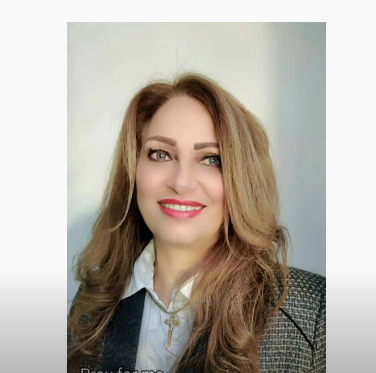
0 تعليقات